Snaps در رویت – راهنمای جامع
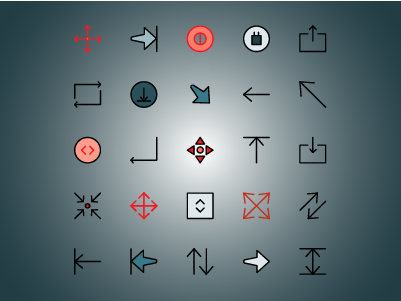
دستور Snaps در رویت (Revit) ابزاری قدرتمند برای تنظیم دقت در ترسیمات و مدلسازی است. این دستور به کاربران امکان میدهد تا با دقت بیشتری اجزا و نقاط مختلف را انتخاب و تنظیم کنند. پنجره Snaps در رویت شامل سه بخش اصلی است: Snaps Off، Dimension Snaps، و Object Snaps. در ادامه، به تفصیل به بررسی هر بخش و گزینههای موجود در این پنجره میپردازیم.
آنچه در این مقاله میخوانید
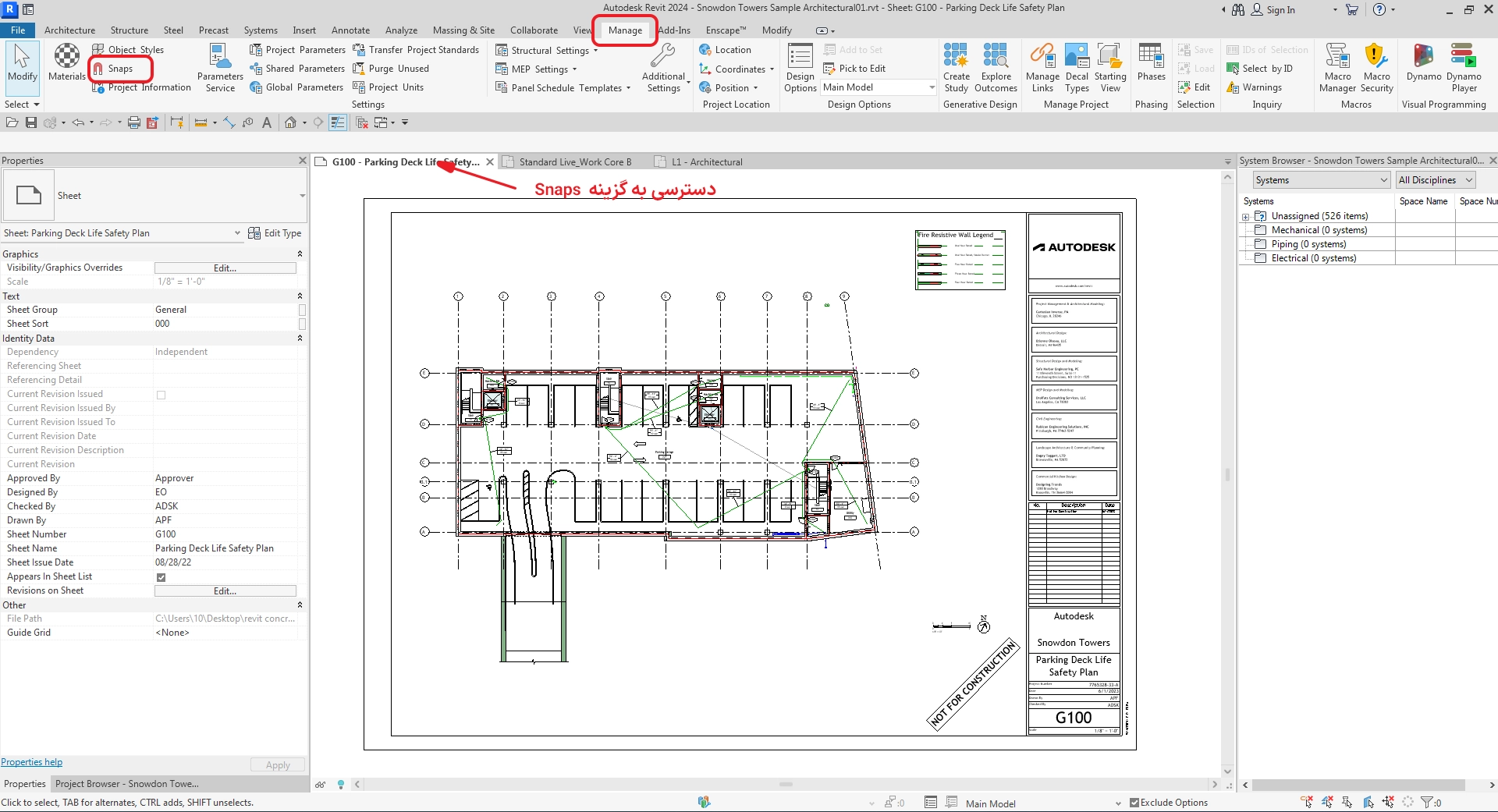
Snaps Off
در بخش Snaps Off، میتوانید تعیین کنید که آیا اسنپها (Snap) در حالت خاموش قرار دارند یا خیر. وقتی این گزینه فعال است، هیچ گونه اسنپی در هنگام ترسیم یا انتخاب نقاط استفاده نخواهد شد. این حالت برای مواقعی مفید است که شما نیاز دارید به طور دقیق و بدون تنظیمات پیشفرض اسنپ، کار کنید.
Dimension Snaps
بخش Dimension Snaps به شما این امکان را میدهد که دقت و نحوه عملکرد اسنپهایی که در هنگام ترسیم یک المان بر مبنای طول یا زاویه است را تنظیم کنید. در این بخش دو گزینه اصلی وجود دارد:
- Length Dimension Snap Increments: این گزینه به شما اجازه میدهد تا تنظیمات مربوط به فاصلههای اسنپ برای طول را مشخص کنید. به عبارت دیگر، هنگامی که در حال ترسیم یک المانی که به طول وابسته است هستید، این تنظیمات تعیین میکند که بازه های افزایش طول به چه میزان باشد.
توضیح: در این بخش، اسنپها به صورت خودکار با توجه به بزرگترین مقدار که کمتر از 2 میلیمتر در صفحه نمایش است، تنظیم میشوند. این به معنای آن است که اگر شما مقادیری را در محدوده 2 میلیمتر تنظیم کردهاید، رویت به صورت خودکار مناسبترین اسنپ را برای شما انتخاب میکند. - Angular Dimension Snap Increments: مشابه گزینه قبلی، این تنظیمات مربوط به اسنپهای ابعادی زاویهای است. با استفاده از این تنظیمات، میتوانید تعیین کنید که اسنپها بازههای افزایش زاویه در زمانیکه مشغول ترسیم المانی هستید که به زاویه وابسته است به چه میزان باشد.
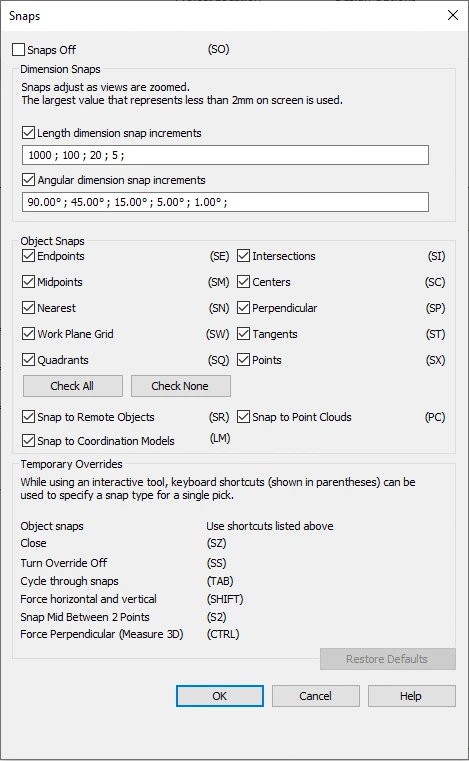
Object Snaps
بخش Object Snaps شامل گزینههای متعددی است که به شما کمک میکند تا به دقت نقاط و اجزا مختلف را انتخاب کنید. این گزینهها شامل:
- End Points (SE): به شما اجازه میدهد تا نقاط انتهایی خطوط یا اشکال را انتخاب کنید.
- Midpoints (SM): امکان انتخاب نقاط میانه اشکال یا خطوط را فراهم میکند.
- Nearest (SN): نزدیکترین نقطه به مکان فعلی انتخاب را نشان میدهد.
- Work Plane Grid (SW): به شما اجازه میدهد تا به شبکه کار (Work Plane) اسنپ کنید.
- Quadrants (SQ): به نقاط چهارگانه اشکال دایرهای مانند چهار ربع دایره اشاره دارد.
- Intersections (SI): نقاط تقاطع خطوط یا اشکال را نشان میدهد.
- Centers (SC): مرکز اشکال مانند دایرهها و بیضیها را شناسایی میکند.
- Perpendicular (SP): اسنپ به نقاط عمود بر خطوط یا اشکال.
- Tangents (ST): نقاط تماس یا مماس بر خطوط یا اشکال را نشان میدهد.
- Points (SX): نقاط دلخواه شما را انتخاب میکند.
- Snap to Remote Objects (SR): امکان اسنپ به اشیای دور از محل فعلی را فراهم میکند.
- Snap to Coordination Models (LM): اجازه میدهد تا به مدلهای هماهنگی اسنپ کنید.
- Snap to Point Clouds (PC): به شما اجازه میدهد تا به نقاط ابری (Point Clouds) اسنپ کنید.
Temporary Overrides
در بخش Temporary Overrides، گزینهای برای تنظیمات ثابت وجود ندارد، اما شما میتوانید از میانبرهای کیبورد برای تعیین نوع اسنپ برای یک انتخاب موقت استفاده کنید. این میانبرها شامل:
- Object Snaps: استفاده از میانبرهای ذکر شده در بالا برای انتخاب نوع اسنپ.
- Close (SZ): برای بستن ابزار جاری و بازگشت به حالت قبلی استفاده میشود.
- Turn Override Off (SS): برای خاموش کردن تغییرات موقت در تنظیمات اسنپ.
- Cycle through Snaps (TAB): برای چرخش بین انواع مختلف اسنپها.
- Force Horizontal and Vertical (Shift): برای اجباری کردن حالتهای افقی و عمودی در هنگام انتخاب.
- Snap Mid Between 2 Points (S2): برای اسنپ به نقطه میانه بین دو نقطه استفاده میشود.
- Force Perpendicular (Measure 3D) (CTRL): برای اجباری کردن انتخاب نقاط عمود بر یکدیگر در مدل سهبعدی.
نتیجهگیری
پنجره Snaps در رویت ابزاری است که به شما کمک میکند تا با دقت و کارآیی بیشتری با نقاط و اشکال مختلف در مدل خود کار کنید. با استفاده از گزینههای مختلف این پنجره، میتوانید نحوه تعامل با نقاط و اجزا را به دلخواه خود تنظیم کرده و تجربهای دقیق و کارآمد از مدلسازی به دست آورید. توجه به تنظیمات مختلف و میانبرهای کیبورد میتواند به شما کمک کند تا روند کار خود را سریعتر و دقیقتر انجام دهید.
مدلسازی اطلاعات ساختمان (BIM) به معنای استفاده از مدلهای دیجیتال سهبعدی برای مدیریت و طراحی پروژههای ساختمانی است. در این فرآیند، دقت و صحت مدلسازی از اهمیت ویژهای برخوردار است. ابزار Snaps در رویت به عنوان یک ابزار کلیدی در BIM، به کاربران این امکان را میدهد تا با دقت بیشتری نقاط، خطوط و اجزا را در مدل خود تنظیم کنند. با استفاده از گزینههای مختلف اسنپ و میانبرهای کیبورد، میتوان دقت مدل را افزایش داد و فرآیند طراحی و ساخت را بهینه کرد. این ابزار به ویژه در هماهنگی و ادغام مدلهای مختلف و بررسی دقیق جزئیات ساختمانی کمک میکند، که از ویژگیهای اصلی BIM است.